Ahora puede hacer una copia de seguridad de los mensajes de WhatsApp en su Google Drive con solo un toque.
WhatsApp ha pasado por un cambio de imagen completo desde los últimos meses, se han agregado varias funciones, mientras que las anteriores se eliminaron o sobrescribieron, de una manera mucho mejor. El único gran cambio que se produjo en la aplicación fue que ahora es completamente gratuita, de por vida. Por lo tanto, no tendrá que pagar por los servicios de WhatsApp todos los años.
Otra característica interesante que se ha incluido es la compatibilidad con la copia de seguridad de Google Drive. Normalmente, o diría anteriormente, se realizaba una copia de seguridad de los mensajes de WhatsApp en su almacenamiento interno. Y fíjate, solo se incluyeron los mensajes, y nada más. ¿Cuál no fue tan eficiente? Correcto.
Pero con esta función de copia de seguridad mejorada, ahora puede hacer una copia de seguridad de sus mensajes, fotos y videos, todo en su Google Drive. Esto no solo ahorrará espacio en su almacenamiento, sino que también le dará acceso a su copia de seguridad sobre la marcha. Por lo tanto, ya no tendrá que transferir los archivos de respaldo manualmente.
Copia de seguridad de mensajes de WhatsApp en Google Drive
Ahora, le haremos saber cómo hacer una copia de seguridad de los mensajes de WhatsApp y otro contenido en Google Drive.
(Por supuesto, debes tener WhatsApp instalado 😛) Abrir WhatsApp desde el cajón de aplicaciones. Ahora, toque el botón de desbordamiento de tres puntos en la parte superior derecha, o presione el botón Menú (si su dispositivo tiene uno). Seleccione Configuraciones E ir a Chats. Toque en Copia de seguridad de chat, y verá el menú de respaldo para WhatsApp. También verá varias configuraciones relacionadas con la copia de seguridad de Google Drive.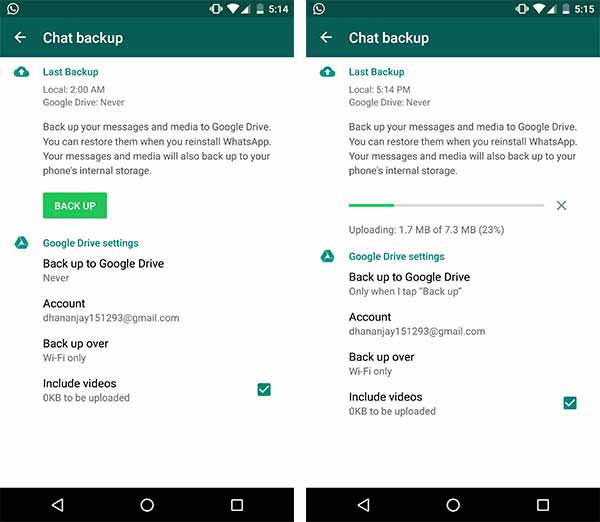
Toca “Copia de seguridad en Google Drive”. De forma predeterminada, esta configuración debe establecerse en “Nunca”. Ahora, puede elegir si desea realizar una copia de seguridad de forma manual, diaria, semanal o mensual. A continuación, toque “Cuenta” y elija la cuenta predeterminada a la que se cargará la copia de seguridad. Si aún no ha iniciado sesión, es posible que se le solicite que autentique el acceso. Además, también puede seleccionar si desea realizar una copia de seguridad solo mediante WiFi o datos móviles. De forma predeterminada, WhatsApp solo hace una copia de seguridad de los mensajes y las imágenes. Si lo desea, también puede incluir videos. Finalmente, presione el botón “BACK UP”.
Dependiendo del tamaño de los medios y la cantidad de mensajes, el proceso de copia de seguridad puede llevar algo de tiempo. Cuando esté listo, puede ir sin preocupaciones, incluso si ha borrado accidentalmente el almacenamiento de su teléfono. Dependiendo de la frecuencia de respaldo que elija, los mensajes se respaldarán a intervalos regulares.
Más para ti: WhatsApp o Google Hangouts, ¿cuál encaja mejor?
